FlashFXP如何上传文件?
时间:2024/10/27作者:未知来源:手揣网教程人气:
- [摘要]flashFXP是强大、使用量广泛的ftp客户端,在经过了长久的测试后终于迎来了flashFXP 4 简体中文正式版。你可以使用FlashFXP 来发布和维护你的网站、上传下载基于FTP的文件、转移...
flashFXP是强大、使用量广泛的ftp客户端,在经过了长久的测试后终于迎来了flashFXP 4 简体中文正式版。你可以使用FlashFXP 来发布和维护你的网站、上传下载基于FTP的文件、转移或者备份远程文件、与朋友远程分享文件等。
方法步骤
1.首先在PC下载网搜索下载flashFXP,小编已经为大家准备好,点击下载即可。
2.flashFXP是一款非常好用的ftp软件,能够帮助用户在本地连接到服务器端,快速的进行文件的上传和下载,今天小编就来教大家如何使用flashFXP上传文件。

3.我们打开flashFXP软件,点击软件上方的站点-站点管理器,在里面我们按照要求填写远程服务器的地址密码等信息,用户也可以按下F4键快捷打开。
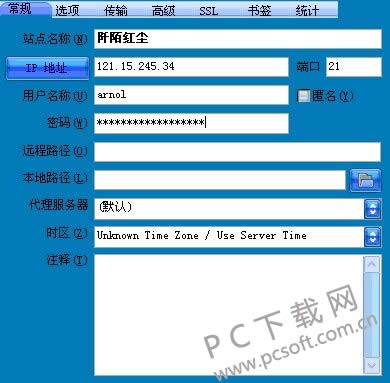
4.然后软件将会帮助我们连接到服务器上,在软件界面我们能够看到连接成功,界面左边是我们本地的文件,右边就是服务器上面的文件了。
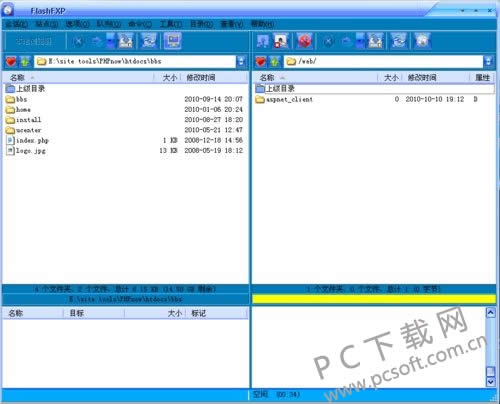
5.然后我们在左边找到想要上传的文件,可以多选,然后将其拖动到右边即可完成上传,或者用户可以按下ctrl+T键,完成上传。
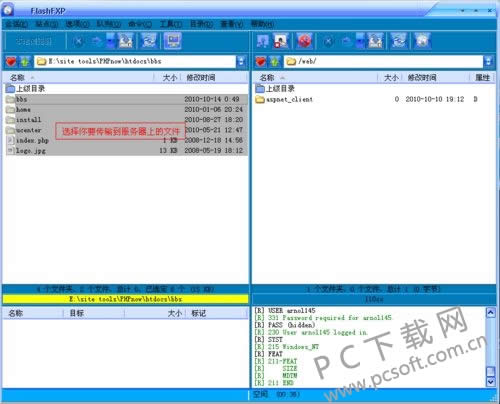
6.上传成功之后我们能够在服务器上看到我们刚刚上传的文件了,并且在右侧的下方能够看到提示我们上传完成,使用了多少时间等等信息。
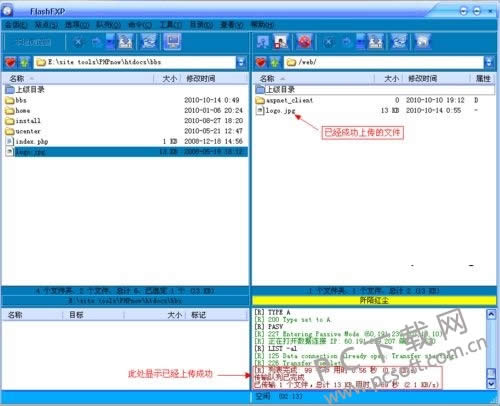
小编总结
以上就是flashFXP上传文件的教程了,小伙伴们有需要的话就赶紧来下载试试吧。
学习教程快速掌握从入门到精通的电脑知识
关键词:FlashFXP怎样上传文件?
